Kako vratiti iPhone iz sigurnosne kopije iClouda
Bez obzira jeste li kupili novi iPhone ili ste resetirali svoj iPhone na tvorničke postavke, veliko je pitanje sada, kako vratiti svoj iPhone?
Kada kažemo 'vratite svoj iPhone', mislimo na vraćanje vašeg praznog uređaja u puno radno stanje, sa učitanim svim vašim aplikacijama, računima, izgledima i podacima.
Može biti prilično naporno postavljanje telefona iz svježeg, ali na sreću Apple nudi jednokratno sredstvo za vraćanje iPhonea iz prethodne sigurnosne kopije. Evo kako se to radi.
NAPOMENA: Ova metoda pretpostavlja da ste napravili sigurnosnu kopiju prethodnog iPhonea pomoću iClouda. Ovo bi trebalo biti aktivno prema zadanim postavkama, ali evo Kako napraviti sigurnosnu kopiju iPhonea ako se želiš uvjeriti.
Ono što smo koristili
- Koristili smo iPhone 13 Pro, ali ove metode će raditi na bilo kojem iPhoneu
Kratka verzija
- Uključite svoj iPhone
- Početno postavljanje
- Vratite svoj iPhone
- Odaberite svoju sigurnosnu kopiju
- Postavite novčanik
- Završite postupak vraćanja
-
Korak
1Uključite svoj iPhone

Uključite svoj novi ili izbrisani iPhone. Trebao bi vas pozdraviti zaslon Hello. Ako nije, vaš iPhone je već postavljen i trebali biste slijediti naše savjete
Kako resetirati iPhone.
-
Korak
2Početno postavljanje

Prijeđite prstom prema gore za početak postupka postavljanja i odaberite svoj jezik i zemlju ili regiju. Na sljedećem zaslonu za brzi početak dodirnite Postavi ručno.
Sada ćete biti vođeni kroz postupak odabira Wi-Fi mreže i unosa lozinke. Umetnite ih i pritisnite Next, a zatim pričekajte da se završi početna faza postavljanja.
Nastavite do zaslona Podaci i privatnost, zatim kliknite Nastavi i Postavi Face ID, a zatim dodajte šifru.

-
Korak
3Vratite svoj iPhone

Sada ste na ključnoj točki za vraćanje vašeg iPhone-a - zaslonu aplikacija i podataka. Dodirnite opciju Vrati iz iCloud sigurnosne kopije na vrhu.
Prijavite se na iCloud koristeći svoj Apple ID kada se to od vas zatraži, autentificirajte se ako se to zatraži, prihvatite sve Uvjete i odredbe i na kraju pričekajte da se vaš Apple ID postavi.

-
Korak
4Odaberite svoju sigurnosnu kopiju
Odaberite svoju sigurnosnu kopiju na sljedećem zaslonu, idealno najnoviju sigurnosnu kopiju. Sljedeći zaslon Make This Your New iPhone pokazuje vam kako je vaša sigurnosna kopija postavila stvari (aplikacije i podaci, postavke itd.). Pritisnite Nastavi.
-
Korak
5Postavite novčanik

U ovom trenutku morat ćete odabrati bilo koju od prethodnih kartica koje ste postavili u Apple Wallet. Odaberite ili poništite odabir onih koje želite zadržati ili odbaciti, a zatim potvrdite autentičnost koristeći njihove sigurnosne brojeve kada se to zatraži.

-
Korak
6Završite postupak vraćanja

Konačno, na iPhone Analyticsu odaberite želite li dijeliti podatke s Appleom u analitičke svrhe ili ne. Sada pričekajte da se Restore from iCloud završi.
Na kraju će se vaš iPhone ponovno pokrenuti. Kada se to dogodi, vaš će se početni zaslon vratiti. Sada morate pričekati da se sve vaše aplikacije i sadržaj instaliraju.

Često postavljana pitanja
Da, samo povežite svoj iPhone s računalom USB kabelom, otvorite Finder ili iTunes, odaberite svoj uređaj i odaberite Vrati sigurnosnu kopiju.
Da, samo slijedite naše Kako prenijeti podatke s iPhonea na iPhone vodič.
Možda ti se svidi…

Kako izbrisati foto albume na iPhoneu

Kako izbrisati WhatsApp poruke

Kako snimiti glas na iPhoneu

Kako zatvoriti iPhone aplikacije
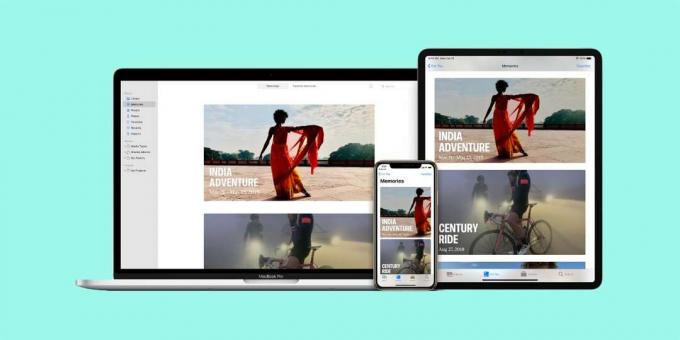
Kako prenijeti fotografije s iPhonea na Mac
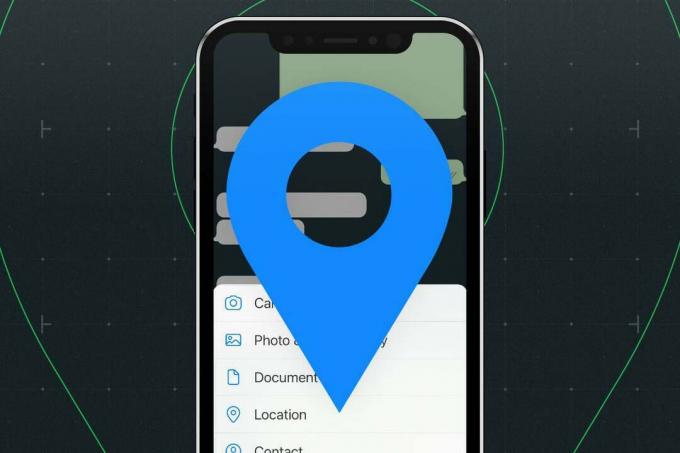
Kako podijeliti svoju lokaciju na WhatsApp-u na iPhoneu
Zašto vjerovati našem novinarstvu?
Osnovan 2004. godine, Trusted Reviews postoji kako bi našim čitateljima pružio temeljite, nepristrane i neovisne savjete o tome što kupiti.
Danas imamo milijune korisnika iz cijelog svijeta mjesečno i procjenjujemo više od 1000 proizvoda godišnje.



